川教版信息技术六年级下册第六课 LOGO的文件管理 教案
文档属性
| 名称 | 川教版信息技术六年级下册第六课 LOGO的文件管理 教案 | 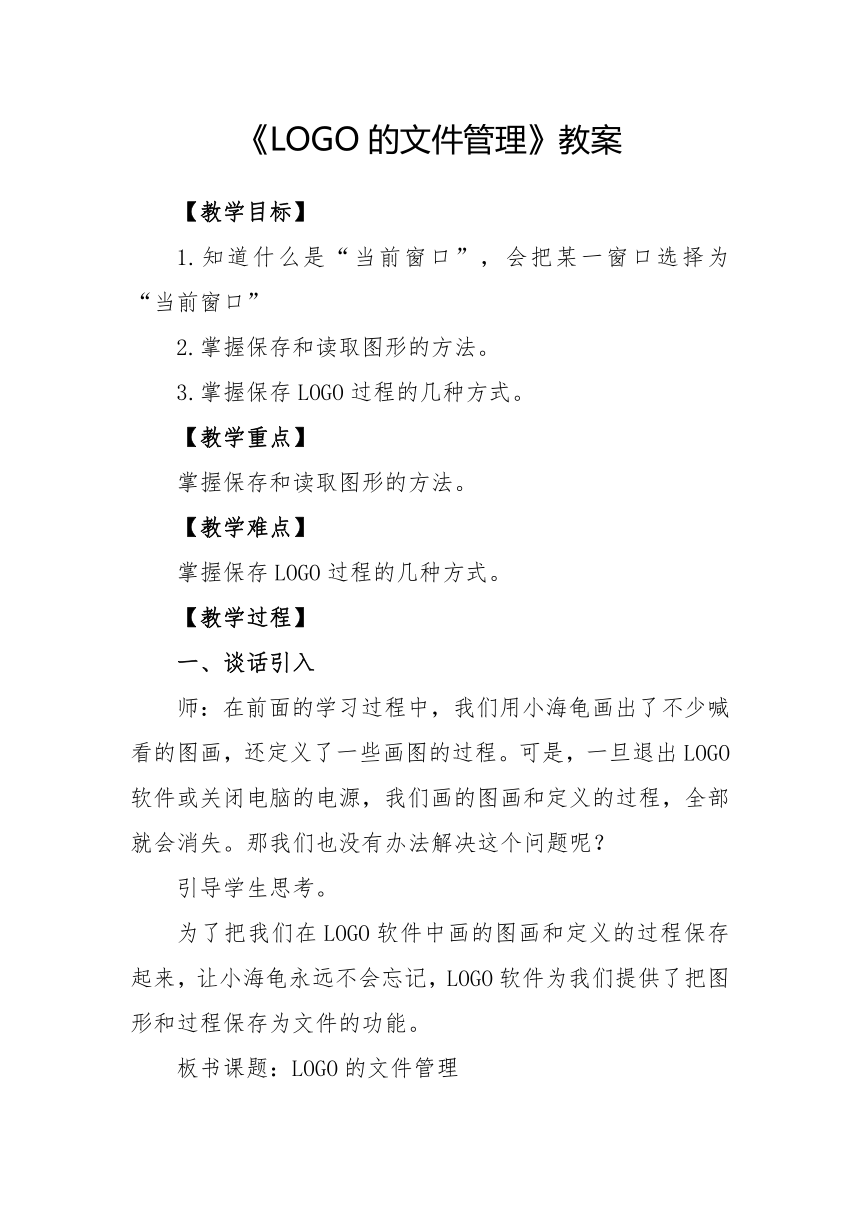 | |
| 格式 | doc | ||
| 文件大小 | 16.0KB | ||
| 资源类型 | 教案 | ||
| 版本资源 | 川教版 | ||
| 科目 | 信息科技(信息技术) | ||
| 更新时间 | 2021-08-12 23:12:40 | ||
图片预览
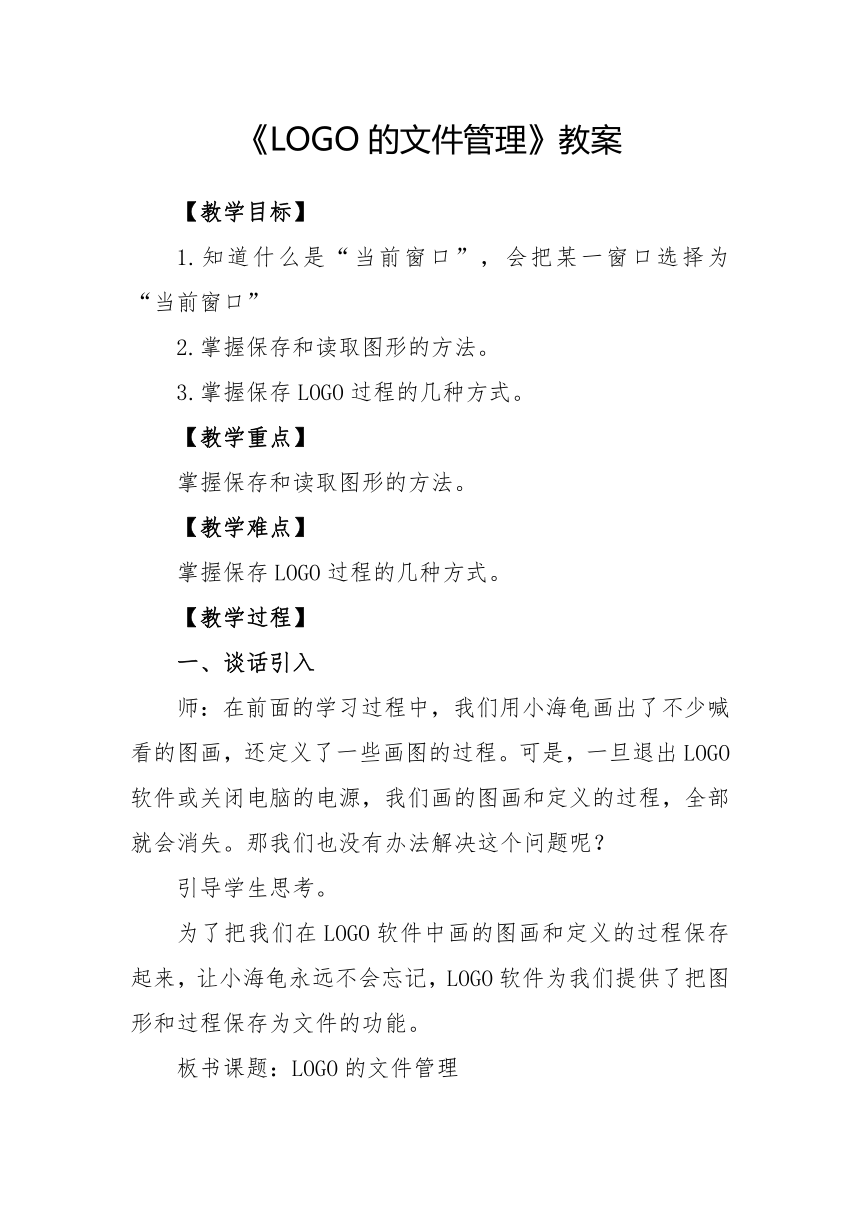

文档简介
《LOGO的文件管理》教案
【教学目标】
1.知道什么是“当前窗口”,会把某一窗口选择为 “当前窗口”
2.掌握保存和读取图形的方法。
3.掌握保存LOGO过程的几种方式。
【教学重点】
掌握保存和读取图形的方法。
【教学难点】
掌握保存LOGO过程的几种方式。
【教学过程】
一、谈话引入
师:在前面的学习过程中,我们用小海龟画出了不少喊看的图画,还定义了一些画图的过程。可是,一旦退出LOGO软件或关闭电脑的电源,我们画的图画和定义的过程,全部就会消失。那我们也没有办法解决这个问题呢?
引导学生思考。
为了把我们在LOGO软件中画的图画和定义的过程保存起来,让小海龟永远不会忘记,LOGO软件为我们提供了把图形和过程保存为文件的功能。
板书课题:LOGO的文件管理
二、教授新课
一)什么是“当前窗口”
1.教师提出“当前窗口”概念。
在LOGO软件的大窗口中,有好多个小的窗口,比如:命令窗口、编辑窗口、画图窗口等等。而我们正在操作的那一个窗口,就被称为“当前窗口”
教师演示,抽学生说一说一体机上面展示的LOGO软件的“当前窗口”是什么窗口。
2.各个窗口之间怎样确定为“当前窗口”。
电脑在标准的设置下,就只有“当前窗口”的标题栏是用蓝色显示,二其他窗口的标题栏都是灰色的。要把某一个窗口选择为“当前窗口”,只需要用鼠标在这个窗口的标题栏上点一下即可。
教师演示:把命令窗口选择为“当前窗口”。让学生上级操作,把“当前窗口”分别选择为画图窗口、命令窗口、编辑窗口。教师巡回指导。
二)保存画图窗口中的图画
1.让学生在LOGO软件的快捷工具栏上找出“保存文件”按钮和“读取文件”按钮。提示:快捷工具栏第一组的第一个就是“读取文件”按钮,第二个就是“保存文件”按钮。第二组的第一、二个按钮就是我们以前认识的“背景”按钮和“画笔颜色”按钮。
选择适当的窗口,灵活地使用这两个按钮,就可以完成各种保存(或读取)过程和图画的不同任务。
2.保存画图窗口中的图画
教师演示方法:选择画图窗口为“当前窗口”(点击一下画图窗口的标题栏)→点击“保存按钮”(弹出“保存文件”对话框)→选择文件保存路径、文件保存的类型改为“BMP”、输入文件名→点击确定
让学生任意用小海龟画出图画,然后按照上面的方法以“我的图画”为名、类型为“BMP”保存C:\WINLOGO\SAMPLES文件夹中。学生上机操作,教师巡回指导。学生展示汇报。
3.读取保存在文件夹中的图画
教师演示方法:重新打开LOGO软件→选择画图窗口为“当前窗口”→点击“读取文件”按钮(弹出“读取文件”对话框)→选择刚才保存图画的文件夹、选择文件类型“BMP”(文件列表栏中就会显示待选的文件)→选择要读取的文件→点击“确定”,文件夹中保存的图画就被读取到LOGO,显示在画图窗口中。
指导学生按上述方法把刚才保存的图画读取到LOGO的画图窗口中。学生上机操作,教师巡回指导。学生展示汇报。
4.在“画图软件”中显示保存在文件夹中的LOGO图画
教师演示方法:打开“画图软件”→点击“文件”按钮→点击“打开”(弹出“打开”对话框)→选择刚才保存图画的文件夹、选择文件类型“BMP”(文件列表栏中就会显示待选的文件)→选择要读取的文件→点击“确定”,文件夹中保存的图画就被读取到“画图软件”中。
指导学生按上述方法把刚才保存的图画读取到“画图软件”中。学生上机操作,教师巡回指导。学生展示汇报。
三)保存LOGO的过程
1.保存全部LOGO过程
教师演示方法:选择命令窗口为“当前窗口”→点击“保存文件”按钮(弹出“保存”对话框)→输入文件名、选择保存路径(文件类型只有一个“LGO”)→点击“确定”
指导学生按上述方法把过程保存在文件夹中。学生上机操作,教师巡回指导。学生展示汇报。
2.保存编辑窗口中的过程
如果只需要在文件夹保存一个过程,就要先打开编辑这个过程的编辑窗口。具体方法:选择这个编辑窗口为“当前窗口”→点击“保存”按钮(弹出“保存”对话框)→输入文件名、选择保存路径→点击“确定”
还可以在一个编辑窗口中打开多个过程,再点击“保存”按钮,就能在文件夹中保存多个选定的过程。注意:保存多个过程到一个文件的时候,LOGO自动把编辑窗口中第一个过程的过程名作为保存文件的文件名,当然也可以根据需要对文件名进行修改。
学生上机操作,教师巡回指导。学生展示汇报。
3.读取保存在文件夹中的过程
方法:选择命令窗口为“当前窗口”→点击“读取文件”按钮(弹出“读取文件”对话框)→选择要读取的文件路径→在备选文件列表中选择要读取的文件→点击“确定”
指导学生按上述方法把刚才保存的过程读取到LOGO的命令窗口中。学生上机操作,教师巡回指导。学生展示汇报。
三、课堂练习
1.教材P44“做一做”第一题:请同学们定义好以下几个过程,把它们保存在指定的文件夹中。分别试一试:保存全部过程、保存单个过程、保存选定的过程。
2.教材P45“做一做”第二题:请同学们用上面定义好的过程,画出下面的小卡车,并把它保存在指定的文件夹中。
【教学目标】
1.知道什么是“当前窗口”,会把某一窗口选择为 “当前窗口”
2.掌握保存和读取图形的方法。
3.掌握保存LOGO过程的几种方式。
【教学重点】
掌握保存和读取图形的方法。
【教学难点】
掌握保存LOGO过程的几种方式。
【教学过程】
一、谈话引入
师:在前面的学习过程中,我们用小海龟画出了不少喊看的图画,还定义了一些画图的过程。可是,一旦退出LOGO软件或关闭电脑的电源,我们画的图画和定义的过程,全部就会消失。那我们也没有办法解决这个问题呢?
引导学生思考。
为了把我们在LOGO软件中画的图画和定义的过程保存起来,让小海龟永远不会忘记,LOGO软件为我们提供了把图形和过程保存为文件的功能。
板书课题:LOGO的文件管理
二、教授新课
一)什么是“当前窗口”
1.教师提出“当前窗口”概念。
在LOGO软件的大窗口中,有好多个小的窗口,比如:命令窗口、编辑窗口、画图窗口等等。而我们正在操作的那一个窗口,就被称为“当前窗口”
教师演示,抽学生说一说一体机上面展示的LOGO软件的“当前窗口”是什么窗口。
2.各个窗口之间怎样确定为“当前窗口”。
电脑在标准的设置下,就只有“当前窗口”的标题栏是用蓝色显示,二其他窗口的标题栏都是灰色的。要把某一个窗口选择为“当前窗口”,只需要用鼠标在这个窗口的标题栏上点一下即可。
教师演示:把命令窗口选择为“当前窗口”。让学生上级操作,把“当前窗口”分别选择为画图窗口、命令窗口、编辑窗口。教师巡回指导。
二)保存画图窗口中的图画
1.让学生在LOGO软件的快捷工具栏上找出“保存文件”按钮和“读取文件”按钮。提示:快捷工具栏第一组的第一个就是“读取文件”按钮,第二个就是“保存文件”按钮。第二组的第一、二个按钮就是我们以前认识的“背景”按钮和“画笔颜色”按钮。
选择适当的窗口,灵活地使用这两个按钮,就可以完成各种保存(或读取)过程和图画的不同任务。
2.保存画图窗口中的图画
教师演示方法:选择画图窗口为“当前窗口”(点击一下画图窗口的标题栏)→点击“保存按钮”(弹出“保存文件”对话框)→选择文件保存路径、文件保存的类型改为“BMP”、输入文件名→点击确定
让学生任意用小海龟画出图画,然后按照上面的方法以“我的图画”为名、类型为“BMP”保存C:\WINLOGO\SAMPLES文件夹中。学生上机操作,教师巡回指导。学生展示汇报。
3.读取保存在文件夹中的图画
教师演示方法:重新打开LOGO软件→选择画图窗口为“当前窗口”→点击“读取文件”按钮(弹出“读取文件”对话框)→选择刚才保存图画的文件夹、选择文件类型“BMP”(文件列表栏中就会显示待选的文件)→选择要读取的文件→点击“确定”,文件夹中保存的图画就被读取到LOGO,显示在画图窗口中。
指导学生按上述方法把刚才保存的图画读取到LOGO的画图窗口中。学生上机操作,教师巡回指导。学生展示汇报。
4.在“画图软件”中显示保存在文件夹中的LOGO图画
教师演示方法:打开“画图软件”→点击“文件”按钮→点击“打开”(弹出“打开”对话框)→选择刚才保存图画的文件夹、选择文件类型“BMP”(文件列表栏中就会显示待选的文件)→选择要读取的文件→点击“确定”,文件夹中保存的图画就被读取到“画图软件”中。
指导学生按上述方法把刚才保存的图画读取到“画图软件”中。学生上机操作,教师巡回指导。学生展示汇报。
三)保存LOGO的过程
1.保存全部LOGO过程
教师演示方法:选择命令窗口为“当前窗口”→点击“保存文件”按钮(弹出“保存”对话框)→输入文件名、选择保存路径(文件类型只有一个“LGO”)→点击“确定”
指导学生按上述方法把过程保存在文件夹中。学生上机操作,教师巡回指导。学生展示汇报。
2.保存编辑窗口中的过程
如果只需要在文件夹保存一个过程,就要先打开编辑这个过程的编辑窗口。具体方法:选择这个编辑窗口为“当前窗口”→点击“保存”按钮(弹出“保存”对话框)→输入文件名、选择保存路径→点击“确定”
还可以在一个编辑窗口中打开多个过程,再点击“保存”按钮,就能在文件夹中保存多个选定的过程。注意:保存多个过程到一个文件的时候,LOGO自动把编辑窗口中第一个过程的过程名作为保存文件的文件名,当然也可以根据需要对文件名进行修改。
学生上机操作,教师巡回指导。学生展示汇报。
3.读取保存在文件夹中的过程
方法:选择命令窗口为“当前窗口”→点击“读取文件”按钮(弹出“读取文件”对话框)→选择要读取的文件路径→在备选文件列表中选择要读取的文件→点击“确定”
指导学生按上述方法把刚才保存的过程读取到LOGO的命令窗口中。学生上机操作,教师巡回指导。学生展示汇报。
三、课堂练习
1.教材P44“做一做”第一题:请同学们定义好以下几个过程,把它们保存在指定的文件夹中。分别试一试:保存全部过程、保存单个过程、保存选定的过程。
2.教材P45“做一做”第二题:请同学们用上面定义好的过程,画出下面的小卡车,并把它保存在指定的文件夹中。
